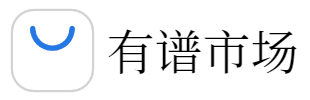不必为文件管理抓耳挠腮,下面几款软件帮你快速找出想要的的文件。

如果说工作中,只负责文件的存档及保管,那确实好办。但事实上,我们都是兼职的文件保管员。怎么做好保管员,我推荐大家试试下面几款软件。有的是“增强型”资源管理器,在不改变操作习惯的基础上,最大可能的提高你的文件操作效率;有的是“颠覆型”资源管理器,摒弃掉Windows老套的UI,直接独立使用。
1. Clover
▎Clover是异次元的读者ejie团队开发的一款免费实用的增强小软件,它能为你的Windows Explorer资源管理器增加多标签页的功能,就像谷歌浏览器那样方便好用。在同时查看和操作多个不同路径的文件夹时尤为方便,让窗口更少更整洁,而且它支持快捷键与标签页的拖入拖出,熟悉使用之后绝对能大大提高电脑操作的效率。


Clover
为资源管理器增加多标签页功能

0
2. DropIt
▎DropIt是一款免费轻巧的文件自动分类软件,设定好分类规则后,直接将待分类文件拖动至其蓝色悬浮窗,即可分类。

DropIt
DropIt是一个简单易用的文件自动分类软件

0
3. Listary
▎Listary集快速选择、文件搜索、快捷搜索于一身
▎快速选择这个功能我个人是非常喜欢,每天需要面对大量的文件上传,而不同的文件又存放在不同地方,前后两个文件上传的路径大相径庭,导致我大量时间都花在了找文件上了。
▎自从用了Listary后,我直接在上传选择框的下方输入关键字,所有与之相关的结果都呈现出来,无论它在哪个地方,你双击都可以选中它。

▎现在很多软件都开始有了文件搜索的功能,但我使用频率最高的还是Listary,主要是快速选择让我对他产生了依赖,很了解Listary的操作方式,简单说就是,很顺手。
▎在任何界面按两下Crtl,即可调出Listary的搜索框,右边三个按钮依次是,收藏、最近和更多设置。
▎更多设置中除了一些常用的操作外,还能根据自己的使用习惯来设置Listary。

Listary
一款实用的搜索工具

0
4. Total Commander
▎就如同它名字一样,这款全功能资源管理器不仅UI明显有别于Windows,还将界面自定义的自由交还给你。搜索、复制、移动、改名、删除等功能一应俱全,更高级的文件内容比较、同步文件夹、批量重命名、分割合并文件、压缩解压也是受到了一众好评

TotalCommander
一款功能强大的全能文件管理器

0
5. QTTabBar
▎如果前面推荐的Clover功能不能满足需要标签化资源管理器的你,其实还可以试试这款QTTabBar。
▎与C++lover相同,它们都是在Windows资源管理器的基础上做加法,这并不会对你的使用习惯带来本质上的改变。如果你已经习惯了Chrome式的标签操作方式,QTTabBar会给你一种似曾相识的感觉
▎将资源管理器变成了“浏览器”,当然需要书签这个功能,它自带的群组功能不仅能帮助你标记常用的文件夹,还能在需要的时候一键直达。
▎很多设计师喜欢用MacOS的一大原因是可以快捷预览照片,省去双击和过多的加载时间。QTTabBar提供了加载更快,操作更简洁的预览方式。你也可以和MacOS的同学一样,不在受预览的困扰了。
▎除了上述的主要亮点功能外,官方提供的主题商店、高度可定制化的插件、轻量级脚本,让整个软件的可玩性提升了不少。
QTTabBar
在Windows资源管理器中使用Tab多标签功能的小工具

0
6. XYplorer
▎XYplorer 是一款资源管理器增强工具,提供多面板操作、将程序固定至任务栏、快捷文件新建等不常见的高效功能。XYplorer 凭借其强大性能以及对中文的友好支持,在中国用户之间有着非常高的传播度。

▎双屏多标签:一般的文件管理器要么是只有双面板,要么是只有多标签,而XYplorer做到了真正的双面板多标签,在整理大量文件时实在是利器,即使不慎关闭不必担心,XYplorer 将为您记忆上次打开的所有标签以及双面板状态。
▎自动计算文件夹大小:以往要用专门的软件或插件才能做到,而XYplorer原生即可计算,相当方便,而且速度非常快!
▎文件筛选:XYplorer 还同时提供了强大的文件筛选工具并支持用户自行设定的文件类型 (单种或多种拓展名),其将为您筛选并显示某一或数个类型的所有文件以方便您进行批量操作。
▎自定义命令:在平日整理文件时可能经常需要将某些类型的文件移动至某个文件夹,通过定义 XYplorer 用户命令,您可以先使用筛选工具选择您所需要处理的文件然后按下所定义的快捷键即可将文件备份、移动至指定文件夹,亦可对其路径进行自定义,例如按时间、按长度、按数量等方式建立文件夹等等。您可以单击动作后的技巧找到所有的可代替值,例如时间、路径、长度等。
▎文件查找:加速查找文件的速度,比windows自带的查找功能流畅速度快,好用不卡。
▎批量重命名:可根据你编辑的规则进行批量重命名。

▎更多功能,大家可以前往XYplorer官网继续探索 https://www.xyplorer.com/features.php
XYplorer
多标签文件管理器

0
7. 乐云
联想乐云-同步盘
不限速&自动同步,新用户赠送500GB空间

0